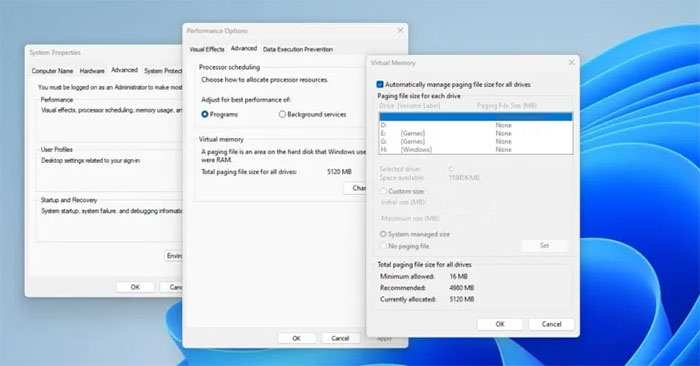Задержка Alt + Tab и 5+ быстрых и простых способов ее исправить
Задержка Alt + Tab вас «расстраивает», потому что вы не можете быстро переключаться между запущенными программами?
Задержка Alt + Tab вас «расстраивает», потому что вы не можете быстро переключаться между запущенными программами? Обратитесь к простому и эффективному решению, подробно описанному TipsMake в статье ниже!
У многих людей, особенно геймеров, сочетание клавиш Alt+Tab используется очень часто для быстрого переключения между активными программами на компьютере. Поэтому, когда Alt + Tab задерживается, это сразу же повлияет на взаимодействие с пользователем. Многие люди даже «расстраиваются», потому что, когда они нажимают Alt + Tab, им требуется от 10 до 15 секунд, чтобы вернуться в игру. Чтобы преодолеть эту ситуацию, быстро примените советы, подробно описанные TipsMake в следующем разделе.

Pocket 5+ эффективных способов исправить задержку Alt+Tab
Есть довольно много «виновников», вызывающих медлительность Alt и Tab. Устаревший графический драйвер, драйвер клавиатуры не обновлен. Или программы, которые вы пытаетесь конвертировать, не поддерживают его. Также это может быть связано с тем, что вы запускаете игру в полноэкранном режиме. Кроме того, некоторые люди также сталкиваются с проблемой зависания Alt+Tab после обновления до новой версии Windows 10. Вот конкретное решение.
Объясните и устраните проблему задержки Alt + Tab во время игр.
Медленный Alt+Tab — ситуация, с которой сталкиваются многие геймеры, играя в игры в полноэкранном режиме. В частности, в этом режиме игра имеет полный доступ к видеокарте.
Таким образом, Windows не будет отображать экран Декстопа в фоновом режиме для экономии аппаратных ресурсов. Вот почему другие открытые приложения будут находиться в режиме паузы, а мышь Windows также будет заблокирована. Поэтому при нажатии Alt+Tab система не просто переключается на другое окно. Также необходимо свернуть игру > повторно отобразить экран рабочего стола и приложения на уровне окна, которое открыл игрок. Тогда при возвращении в игру игра должна будет восстановить полный контроль над оборудованием устройства. При таком сложном процессе Alt+Tab лагает, тормозит, лагает игра, невосстановимо. может легко случиться.
Как исправить
- Отключайте ненужное программное обеспечение во время игры
- Играйте в оконный режим или оконный режим без полей, если во время игры вам необходимо запускать другое программное обеспечение.
Отключить режим помощи при фокусировке во время игр
Многие технические друзья также поделились, что способ исправить ситуацию, когда Alt + Tab работает медленно, — это отключить режим помощи при фокусировке во время игры следующим образом:
- Шаг 1. Нажмите комбинацию клавиш Windows + I, чтобы открыть «Настройки»> затем нажмите «Система».
- Шаг 2: Продолжайте, нажмите «Помощь при фокусировке» в списке слева.
- Шаг 3. Найдите строку. Когда я играю в игру. > Переведите переключатель этой линии в положение «ВЫКЛ.».

Кроме того, некоторые братья также поделились, что следует отключить остальные пункты и проблема будет устранена.
Удалите последнее обновление для Windows
Во-первых, вам необходимо проверить и обновить Windows до последней версии (если она доступна). Потому что новые версии помогут исправить существующие ошибки в старой версии, а также будет решена проблема задержки Alt+Tab после обновления. Но если обновления нет или это не исправляет. Попробуйте удалить последнее обновление Windows следующим образом:
- Шаг 1. Еще раз нажмите комбинацию клавиш Windows + I > выберите «Центр обновления Windows» в левом меню.
- Шаг 2. Нажмите «Просмотреть историю обновлений» > «Удалить обновления» > «Определите обновление» и нажмите «Удалить».

Отключите опцию «Новости и интересы» на панели задач.
Многие люди также преодолели проблему задержки Alt + Tab при отключении «Новостей и интересов» на панели задач. Поэтому попробуйте этот метод и посмотрите, как он работает!
Пользователь щелкает правой кнопкой мыши пустое место на панели задач > щелкните «Новости и интересы» > выберите «Выключить».

Несколько других средств, если Alt + Tab работает медленно
- Обновить графический драйвер
- Обновить драйвер клавиатуры
- Выключите и перезагрузите компьютер
- Выключите все запущенные программы и снова перезапустите игру.
TipsMake поделился решениями, когда Alt + Tab задерживается. Надеюсь, вы сможете исправить эту ситуацию!